window10识别不出某个硬盘怎么办 win10不识别硬盘的解决方法
更新时间:2021-04-26 14:38:40作者:fang
当window10电脑出现磁盘空间不足的情况时,我们可以购买一块新硬盘安装到电脑上,来解决这一问题。但是如果在安装后电脑出现了识别不出某个硬盘的状况,又该怎么来处理呢?别急,接下来本文为大家整理分享的就是win10不识别硬盘的解决方法。
推荐下载:win10系统下载64位
解决方法如下:
1、在windows左下角的搜索栏输入“regedit”,打开注册表编辑器。
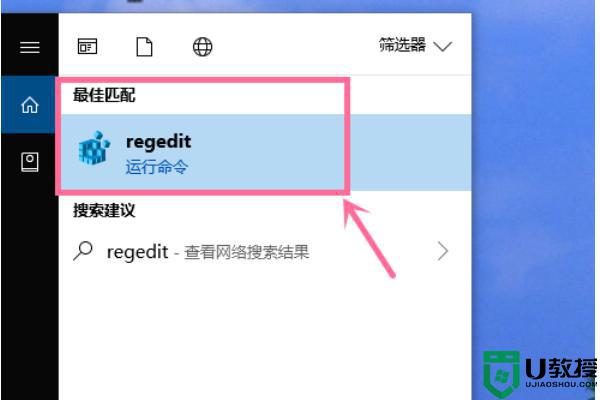
2、展开“计算机”—“HKEY_CURRENT_USER”—“Software”节点。
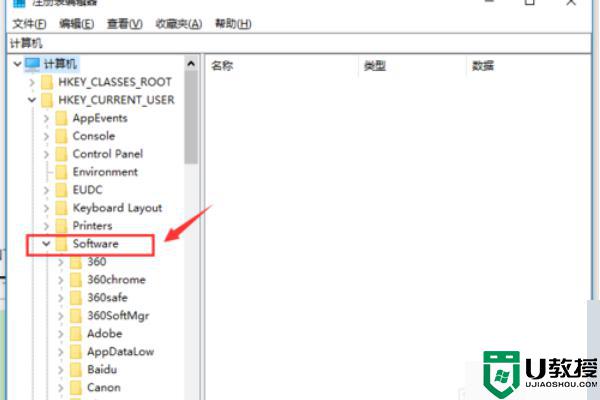
3、在“CurrentVersion”节点下找到并展开“Policies”节点,点击“Policies”节点下的“Explorer”节点。
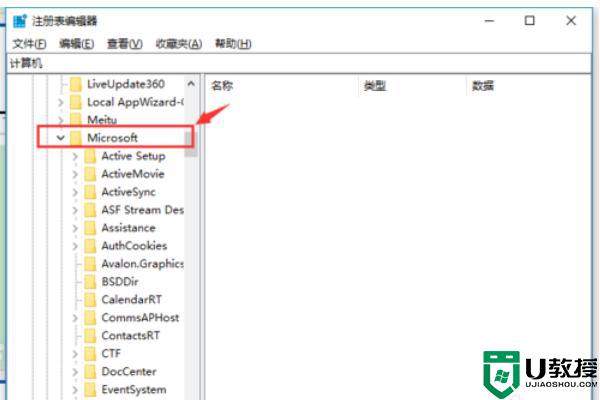
4、在右侧内容栏,点击鼠标右键。点击“新建”—“二进制值”,新建一个二进制值的注册表项,输入注册表项的名称为“NoDrives”。
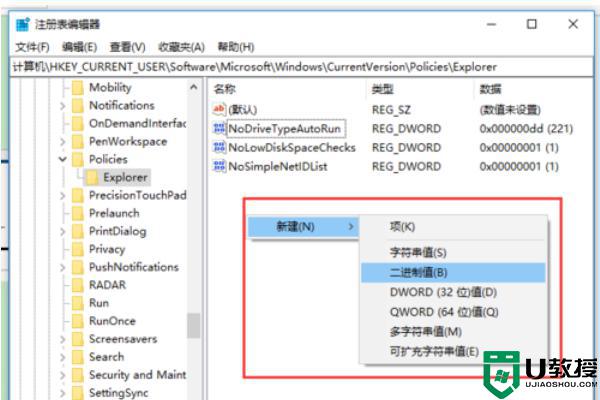
5、双击“NoDrives”注册表项,修改该注册表项的值为0,保存并退出注册表编辑器。
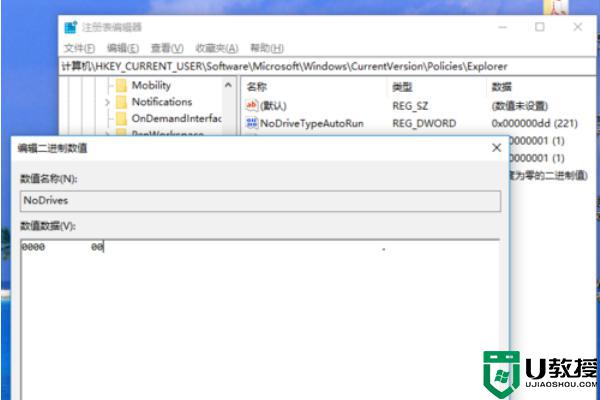
关于win10不识别硬盘的解决方法就为大家分享到这里啦,遇到相同情况的可以参考上面的方法来处理哦。
相关教程:
win10找不到机械硬盘
window10识别不出某个硬盘怎么办 win10不识别硬盘的解决方法相关教程
- win10硬盘不能识别怎么办 win10识别不出硬盘如何解决
- 移动硬盘win10不识别怎么办 win10识别不出移动硬盘解决方法
- window10识别不了移动硬盘如何处理 win10无法识别移动硬盘的解决办法
- ssd硬盘在win10上读不了怎么办 win10无法识别ssd硬盘解决方法
- win10移动硬盘无法识别怎么办 win10不认移动硬盘解决方法
- win10识别不了固态硬盘怎么办 win10识别不出固态硬盘处理方法
- w10不识别机械硬盘怎么办 w10机械硬盘不显示解决方法
- win10不识别三星移动硬盘怎么办 win10无法识别三星移动硬盘解决方法
- 为什么win10系统识别不了移动硬盘 详解win10系统识别不了移动硬盘的解决方法
- 重装win10不识别固态硬盘怎么办 重装win10无法识别固态硬盘解决方法
- Win11如何替换dll文件 Win11替换dll文件的方法 系统之家
- Win10系统播放器无法正常运行怎么办 系统之家
- 李斌 蔚来手机进展顺利 一年内要换手机的用户可以等等 系统之家
- 数据显示特斯拉Cybertruck电动皮卡已预订超过160万辆 系统之家
- 小米智能生态新品预热 包括小米首款高性能桌面生产力产品 系统之家
- 微软建议索尼让第一方游戏首发加入 PS Plus 订阅库 从而与 XGP 竞争 系统之家
热门推荐
win10系统教程推荐
- 1 window10投屏步骤 windows10电脑如何投屏
- 2 Win10声音调节不了为什么 Win10无法调节声音的解决方案
- 3 怎样取消win10电脑开机密码 win10取消开机密码的方法步骤
- 4 win10关闭通知弹窗设置方法 win10怎么关闭弹窗通知
- 5 重装win10系统usb失灵怎么办 win10系统重装后usb失灵修复方法
- 6 win10免驱无线网卡无法识别怎么办 win10无法识别无线网卡免驱版处理方法
- 7 修复win10系统蓝屏提示system service exception错误方法
- 8 win10未分配磁盘合并设置方法 win10怎么把两个未分配磁盘合并
- 9 如何提高cf的fps值win10 win10 cf的fps低怎么办
- 10 win10锁屏不显示时间怎么办 win10锁屏没有显示时间处理方法

